Podstawy Facebooka: Zarządzaj swoim profilem, kanałem aktualności i nie tylko
Facebook jest niekwestionowanym liderem serwisów społecznościowych, z ponad 2,7 miliardem użytkowników na całym świecie. Mimo to jest trochę krzywej uczenia się, gdy dopiero zaczynasz udostępniać, publikować, lubić i korzystać z innych funkcji Facebooka. Oto spojrzenie na kluczowe elementy Facebooka, w tym Twój Facebook Profil strona, strona główna i Kanał aktualnościi jak z nich korzystać.
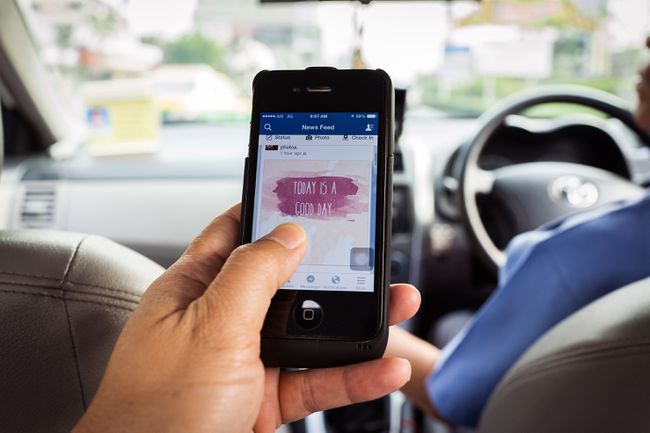
Kluczowe funkcje Facebooka i ich działanie
Te terminy reprezentują podstawowe koncepcje Facebooka:
Przyjaciele
znajomi z Facebooka to osoby, z którymi nawiązałeś kontakt po zaakceptowaniu wzajemnych zaproszeń do znajomych. Wyszukiwanie znajomych i osób, które znasz, jest łatwe za pomocą wyszukiwarki Facebooka, a Facebook często sugeruje potencjalnych znajomych na podstawie Twoich obecnych relacji. Po dodaniu znajomych pojawią się oni na Twojej liście znajomych.
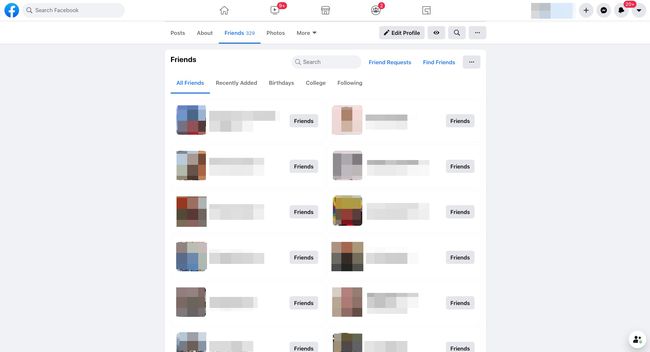
Pole udostępniania na Facebooku
Gdy otworzysz Facebooka na swojej stronie głównej, zobaczysz pole tekstowe z napisem „Co masz na myśli [Twój imię i nazwisko]?” Nazywa się to polem Udostępnij i jest to miejsce, w którym wpisujesz aktualizację statusu lub przemyślenia i przesyłasz zdjęcia.
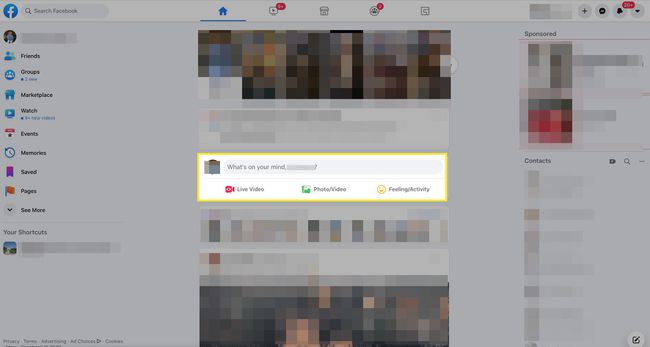
Strona główna i kanał aktualności
Twoja strona główna Facebooka wyświetla Twój kanał informacyjny. Twoja strona kanału informacyjnego to miejsce, w którym możesz przeglądać i przewijać wszystko, co zostało opublikowane przez osoby i firmy Strony śledzisz. Kanał informacyjny to miejsce, do którego docierasz po zalogowaniu się na Facebooku; uzyskaj do niego dostęp w dowolnym momencie, wybierając dom w kształcie Dom ikona u góry strony, jeśli korzystasz z Facebooka na pulpicie; w aplikacji mobilnej zobaczysz Dom ikona w dolnym menu dla iPhone'a lub górna dla Androida.

Strona profilowa
Strona Twojego profilu to miejsce, do którego trafisz po wybraniu swojego imienia i obrazu w prawym górnym rogu pulpitu lub po wybraniu Menu > Zobacz swój profil w aplikacji mobilnej Facebook.
Strona Twojego profilu zawiera Twoje zdjęcie profilowe i zdjęcie na okładkę oraz informacje biograficzne, które możesz dodać lub edytować w dowolnym momencie oraz przewijaną listę postów, które stworzyłeś lub postów, w których zostałeś oznaczony.
Profil umożliwia edycję informacji o programie, przeglądanie znajomych i zdjęć oraz zarządzanie wpisami. Facebook przeszedł kilka przeróbek na przestrzeni lat, a ta strona była w przeszłości nazywana „ścianą” lub „oś czasu”.
Inni użytkownicy mogą przejść do strony Twojego profilu, aby dowiedzieć się więcej o Tobie, a Ty masz możliwość udostępnienia informacji ze swojej strony profilu każdemu na Facebooku, aby mógł je zobaczyć lub utrzymuj swój profil widoczny tylko dla znajomych z Facebooka.
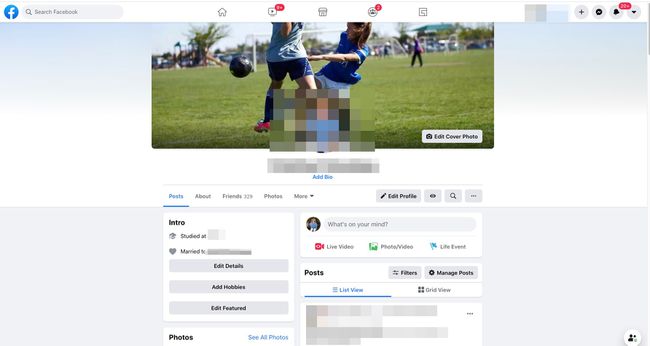
Jak różnią się Twoje wiadomości i strona profilu
Twój kanał wiadomości i strona profilu to miejsca, w których prawdopodobnie będziesz spędzać najwięcej czasu na Facebooku. Kanał aktualności dotyczy Twoich znajomych i tego, co robią, podczas gdy Twoja strona profilu dotyczy Ciebie i informacji, które możesz udostępniać.
Twoja strona kanału informacyjnego to strumień stale aktualizowanych informacji od znajomych i innych osób Grupy lub strony na Facebooku, które obserwujesz. To, co widzisz, jest dla Ciebie wyjątkowe, ponieważ koncentruje się na osobach i organizacjach, które Cię interesują.
Opcje wyświetlania kanału informacyjnego
Masz pewną kontrolę nad tym, w jaki sposób Twój kanał aktualności prezentuje Ci posty. Możesz nadać priorytet niektórym postom, drzemka ludzie, którzy mogą Cię aktualnie denerwować, przestań obserwować ludzi i ponownie połącz się z osobami, których wcześniej nie obserwujesz.
Oto jak zarządzać opcjami wyświetlania kanału aktualności:
Z Facebooka na pulpicie
Jeśli korzystasz z serwisu Facebook za pośrednictwem przeglądarki internetowej na komputerze, uzyskasz dostęp do ustawień konta, aby kontrolować opcje wyświetlania kanału aktualności.
-
Na stronie kanału aktualności lub stronie profilu wybierz Konto (trójkąt odwrócony) od prawego górnego rogu.

-
Wybierz Ustawienia i prywatność.
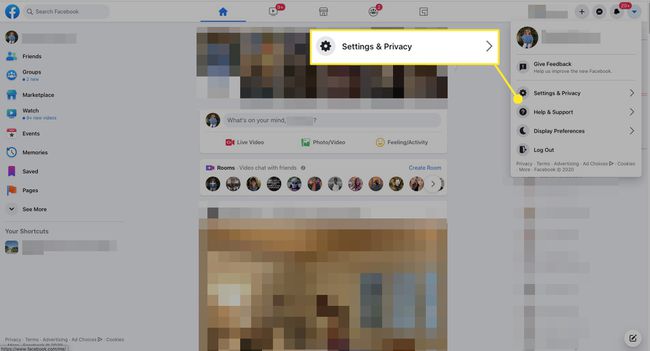
-
Wybierz Preferencje kanału informacyjnego.
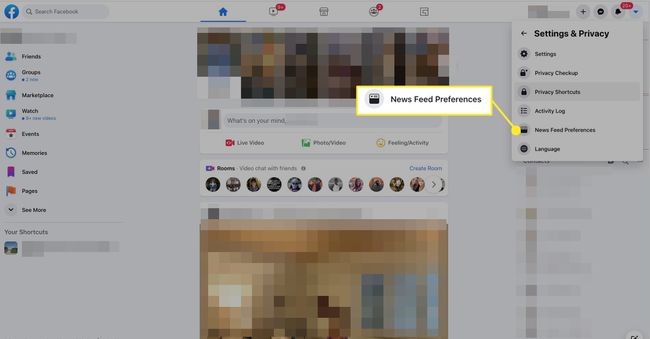
-
Wybierz Zarządzaj ulubionymi aby zobaczyć posty niektórych osób wyżej w swoim kanale wiadomości; Wybierz Przestań obserwować aby usunąć posty z Twojego kanału informacyjnego od wybranych przez Ciebie osób lub Stron; Wybierz Na nowo połączyć aby zobaczyć posty osób, których wcześniej nie obserwowałeś; lub wybierz Drzemka zrobić sobie 30-dniową przerwę od oglądania czyichś postów.

Aby zarządzać ustawieniami kanału aktualności za pomocą aplikacji mobilnej Facebook, wybierz Więcej (trzy linie), a następnie przejdź do Ustawienia i prywatność > Ustawienia > Preferencje kanału aktualności.
